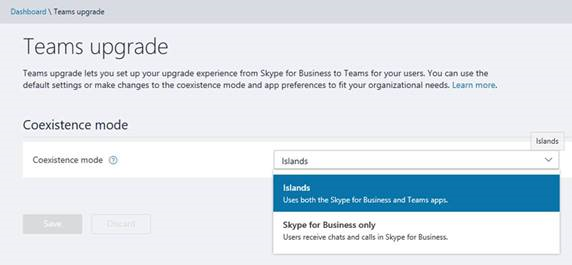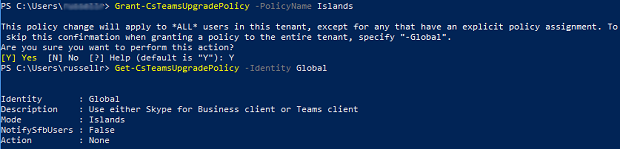Починаючи з 1 жовтня 2018, "Skype для бізнесу-онлайн" більше не входить до складу пакета Office 365 для нових клієнтів із меншою кількістю місць 500
Нещодавно ми оголосили про те, що план функції "Skype для бізнесу – онлайн" для функцій і функцій у групах Microsoft тепер завершиться. Команди тепер забезпечують повний набір повідомлень, нарад і викликів.
Починаючи з 1 жовтня 2018, "Skype для бізнесу-онлайн" більше не входить до складу Microsoft Office 365 для нових клієнтів, які мають менше 500 місць.Користувачі, які вже користуються програмою "Skype для бізнесу – онлайн", зможуть продовжувати це робити (зокрема, для підготовки нових користувачів), доки вони не завершуватимуть їх перехід до команд Microsoft.
Доступ до служби "Skype для бізнесу" за допомогою команд Microsoft & центру адміністрування "Skype для бізнесу"
-
Увійдіть в команди Microsoft & центру адміністрування Skype для бізнесу.
-
Виберіть елемент настройки > для Настроювання організаційної системи, а потім – оновлення команд.
-
Установлення режиму співіснування на острови.
Доступ до служби "Skype для бізнесу" за допомогою PowerShell
Ви можете змінити режим співіснування на острови для одного користувача або для всіх користувачів у вашому клієнті. Змінення режиму співіснування на островах дає змогу користувачам отримувати доступ до команд Skype для бізнесу та Microsoft.
Щоб змінити режим співіснування для одного користувача, запустіть командлет, схожий на такий:
Grant-CsTeamsUpgradePolicy -PolicyName Islands -Identity mike@contoso.com
Щоб змінити режим співіснування для всіх користувачів у клієнті, запустіть наведений нижче командлет.
Grant-CsTeamsUpgradePolicy -PolicyName Islands
Примітка. Коли ви змінюєте режим співіснування для всіх користувачів у вашому клієнті, ви повідомлюєте, що ця зміна політики застосовуватиметься до всіх користувачів. Щоб переконатися, що зміни в політиці мають діяти, натисніть клавішу Y , а потім введіть.
Дізнайтеся більше про політики з оновлення команд у статті PowerShell Get- c.
Ця стаття про підтримку оновлюватиметься протягом довгого часу.